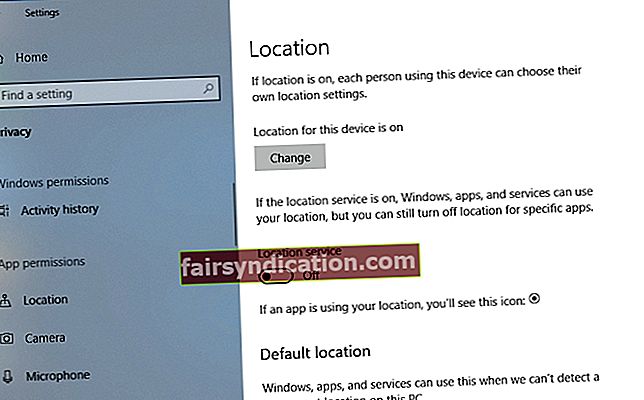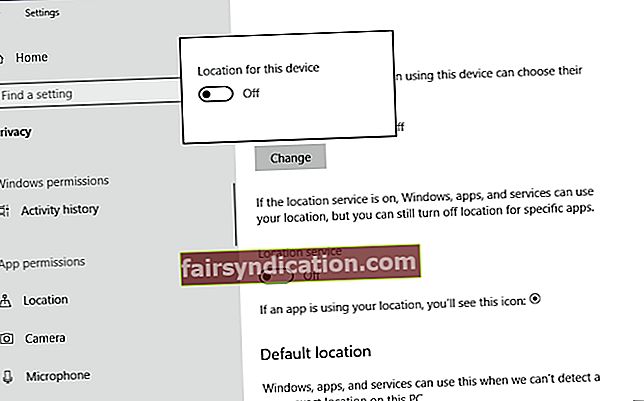‘இடம் சரியானது. இது எல்லா இடங்களுக்கும் பாதியிலேயே உள்ளது ’
அம்ரித் கில்
இந்த நாட்களில் தனியுரிமை என்பது அனைவருக்கும் ஒரு முக்கிய அக்கறை, எனவே நீங்கள் ஆச்சரியப்படுவீர்கள், “விண்டோஸ் 8, 8.1 மற்றும் விண்டோஸ் 10 இல் இது எப்படி இருக்கிறது, எனது கணினி இருப்பிடம் ஒரு பிரத்யேக ஜி.பி.எஸ் ரிசீவர் இயக்கப்பட்டிருந்தாலும் அல்லது நான் செய்யாவிட்டாலும் கூட துல்லியமாக அறியப்படுகிறது. அது இல்லையா? ”. உங்கள் விண்டோஸ் 8 / 8.1 / 10 நீங்கள் எங்கிருக்கிறீர்கள் என்பது உங்களுக்குத் தெரியும், அது எப்படி நடக்கிறது என்பதற்கான துப்பு உங்களிடம் இல்லை என்பது மிகவும் சங்கடமான யோசனையாகும். எனவே, நீங்கள் பதிவை நேராக அமைத்து விண்டோஸ் இருப்பிட சேவைகள் உண்மையில் எவ்வாறு செயல்படுகின்றன என்பதைப் புரிந்துகொள்வதற்கான நேரம் இது. எனவே இது சம்பந்தமாக பின்வரும் கேள்விகளை நீங்கள் சட்டபூர்வமாகக் கேட்கலாம்:
‘எனது இருப்பிடத்தை விண்டோஸ் எப்படி அறிவார்?’
நீங்கள் விரும்பினாலும் விரும்பாவிட்டாலும், இணையம் சுதந்திரத்தைப் பற்றியது மட்டுமல்ல - இது வெளிப்படைத்தன்மையை விட இரு மடங்கு அதிகம். எனவே, உங்கள் ஐபி முகவரி அல்லது நீங்கள் பயன்படுத்தும் வயர்லெஸ் நெட்வொர்க்கிற்கு நன்றி உங்கள் இயக்க முறைமை கண்டறியும். ஆம், நவீன உலகில் உங்கள் இணைப்புகள் கவனிக்கப்படாமல் போகின்றன.
‘விண்டோஸுக்கு எனது இருப்பிடம் ஏன் தேவை?’
உங்கள் இருப்பிடத் தரவைச் சேகரிக்கும் உங்கள் OS இந்த நேரத்தில் யாரோ உங்களை உளவு பார்க்கிறது என்று அர்த்தமல்ல. விஷயம் என்னவென்றால், கேள்விக்குரிய தகவல்கள் சில பயன்பாடுகளுக்கு அவற்றின் பணியை திறம்பட செய்ய பயன்படுத்தக்கூடியவை - உதாரணமாக, வானிலை முன்னறிவிப்புகளை வழங்கலாம் அல்லது உங்கள் நகரத்தின் தளம் வழியாக உங்களுக்கு வழிகாட்டலாம்.
‘எனது இருப்பிடத்தை நான் எவ்வாறு மறைக்க முடியும்?’
விண்டோஸ் இருப்பிட சேவைகளைப் பற்றி நீங்கள் சந்தேகத்திற்குரியதாகவோ அல்லது கவலையாகவோ உணரத் தொடங்கினால், இருப்பிட அம்சத்தை முடக்க உங்களுக்கு சுதந்திரம் உள்ளது. இது இயல்பாகவே இயக்கப்பட்டிருந்தாலும், சில பயனர்களுக்கு இது அதிகமாகத் தோன்றலாம், எனவே நீங்கள் உண்மையில் இருக்கும் இடத்தை மறைக்க உங்கள் இயக்க முறைமை வழங்குகிறது. இங்கே நீங்கள் அதை எப்படி செய்யலாம்
விண்டோஸ் 8
- உங்கள் விசைப்பலகையில் விண்டோஸ் லோகோ + எக்ஸ் குறுக்குவழியை அழுத்தவும்.
- விருப்பங்களின் பட்டியலிலிருந்து கண்ட்ரோல் பேனலைத் தேர்ந்தெடுக்கவும்.
- கண்ட்ரோல் பேனல் தேடல் பெட்டியில் இருப்பிடத்தைத் தட்டச்சு செய்க.
- இருப்பிட அமைப்புகள் பகுதிக்கு செல்லவும்.
- இருப்பிடத்தை மாற்று இணைப்பைக் கிளிக் செய்க.
- ‘விண்டோஸ் இருப்பிட தளத்தை இயக்கவும்’ மற்றும் ‘மைக்ரோசாப்ட் இருப்பிட சேவைகளை மேம்படுத்த உதவுங்கள்’ என்பதைத் தேர்வுநீக்கவும்.
- மாற்றங்கள் நடைமுறைக்கு வர விண்ணப்பிக்கவும் என்பதைக் கிளிக் செய்க.
விண்டோஸ் 8.1
- மேல்-வலது மூலையில் சென்று சார்ம்ஸ் பட்டியை அழைக்கவும்.
- அமைப்புகளைத் தேர்ந்தெடுக்கவும். பிசி அமைப்புகளை மாற்று என்பதற்குச் செல்லவும்.
- தனியுரிமை என்பதைக் கிளிக் செய்து இருப்பிடத்தைத் தேர்வுசெய்க.
- விண்டோஸ் மற்றும் பயன்பாடுகள் எனது இருப்பிடத்தைப் பயன்படுத்த அனுமதிக்க செல்லவும். அணை.
விண்டோஸ் 10
உங்கள் பயனர் கணக்கிற்கான இருப்பிட கண்காணிப்பை முடக்க, பின்வருவனவற்றைச் செய்யுங்கள்:
- அமைப்புகள் பயன்பாட்டைக் கொண்டுவர விண்டோஸ் லோகோ விசை + I விசை குறுக்குவழியை அழுத்தவும்.
- தனியுரிமை ஓடு என்பதைக் கிளிக் செய்க.
- இடது பலகத்தில் செல்லவும் மற்றும் இருப்பிடத்தைத் தேர்ந்தெடுக்கவும்.
- இருப்பிட சேவை அம்சத்திற்குச் செல்லவும். அதை முடக்கு.
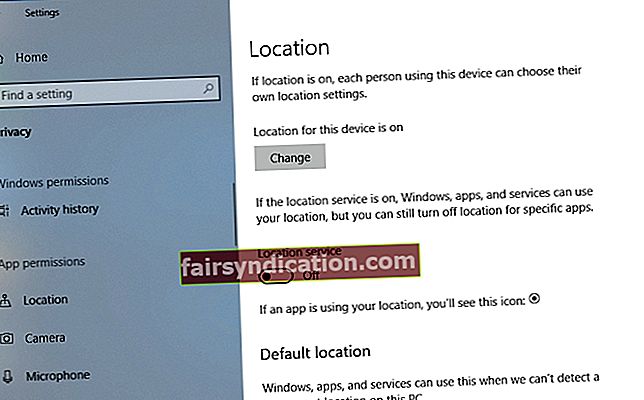
- உங்கள் கணினியை மறுதொடக்கம் செய்யுங்கள்.
இந்த அறிவுறுத்தல்கள் உங்கள் கணினியில் உள்ள எல்லா கணக்குகளுக்கான இருப்பிட கண்காணிப்பை முடக்கும்:
- உங்கள் அமைப்புகள் மெனுவைத் திறந்து, தனியுரிமை என்பதைக் கிளிக் செய்து இருப்பிடத்தைத் தேர்வுசெய்க.
- இந்த சாதனம் இயக்கத்தில் இருப்பிடத்திற்குச் செல்லவும்.
- அதன் கீழ் மாற்று என்பதைக் கிளிக் செய்க. ஸ்லைடரை முடக்கு.
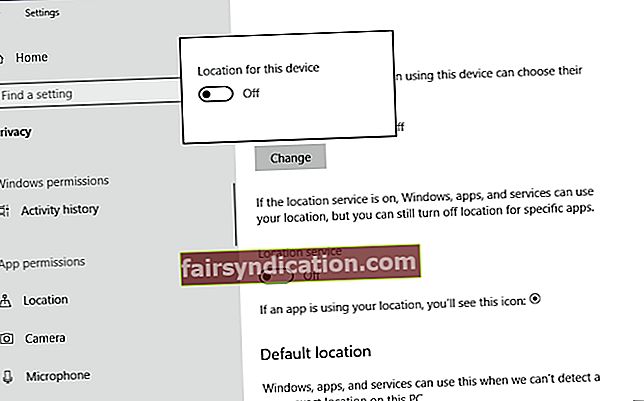
- உங்கள் கணினியை மறுதொடக்கம் செய்யுங்கள்.
விண்டோஸ் 10 இல் உங்கள் இருப்பிட வரலாற்றையும் அழிக்கலாம்:
- உங்கள் இருப்பிட மெனுவில், இருப்பிட வரலாற்றுக்கு உருட்டவும்.
- அழி பொத்தானைக் கிளிக் செய்க.

இப்போது உங்கள் விண்டோஸ் உங்கள் இருப்பிடத்தைக் கண்டுபிடிக்க முடியாது.
‘விண்டோஸ் 10, 8, 8.1 இல் இருப்பிடத்தை எவ்வாறு அமைப்பது?’
அதன் நன்மை தீமைகள் இருப்பதால், விண்டோஸ் இருப்பிட அம்சம் இன்னும் ஒரு சிறந்த நன்மையை அளிக்கிறது: பயனுள்ள குறிப்புகள், திசைகள் மற்றும் பரிந்துரைகளைப் பெறுவதன் மூலம் நீங்கள் இருக்கும் இடத்தைப் பயன்படுத்த கேள்விக்குரிய சேவையைப் பயன்படுத்தலாம். எனவே, நீங்கள் அந்த யோசனையை விரும்பினால், அதை எவ்வாறு உள்ளமைக்கலாம் என்பது இங்கே:
விண்டோஸ் 8
- உங்கள் கோப்பு எக்ஸ்ப்ளோரரைத் திறக்கவும். டெஸ்க்டாப்பைக் கிளிக் செய்க. கண்ட்ரோல் பேனலைத் தேர்ந்தெடுக்கவும்.
- கடிகாரம், மொழி மற்றும் பிராந்தியத்தை இருமுறை கிளிக் செய்யவும்.
- பிராந்திய பகுதிக்குச் சென்று இருப்பிடத்தை மாற்று என்பதைக் கிளிக் செய்க.
- இருப்பிட தாவலுக்கு செல்லவும்.
- வீட்டு இருப்பிடப் பிரிவுக்குச் செல்லவும்.
- கீழ்தோன்றும் மெனுவிலிருந்து உங்கள் இருப்பிடத்தைத் தேர்ந்தெடுக்கவும்.
- உங்கள் மாற்றங்களைச் சேமிக்க விண்ணப்பிக்கவும் சரி என்பதைக் கிளிக் செய்யவும்.
விண்டோஸ் 8.1
- உங்கள் திரையின் மேல் வலது மூலையில் செல்லுங்கள்.
- சார்ம்ஸ் பட்டி திறக்கும். அமைப்புகள் என்பதைக் கிளிக் செய்க.
- இப்போது பிசி அமைப்புகளை மாற்று என்பதைக் கிளிக் செய்க.
- நேரம் & மொழியைத் தேர்ந்தெடுக்கவும்.
- பகுதி & மொழியைக் கிளிக் செய்க.
- நாடு அல்லது பிராந்திய பகுதிக்குச் செல்லவும்.
- கீழ்தோன்றும் மெனுவிலிருந்து உங்கள் வீட்டு இருப்பிடத்தைத் தேர்ந்தெடுக்கவும்.
- உங்கள் பிசி அமைப்புகளை மூடு.
விண்டோஸ் 10
- உங்கள் அமைப்புகள் பயன்பாட்டிற்குச் செல்லவும் (ஒரே நேரத்தில் விண்டோஸ் லோகோ விசையும் நானும் அழுத்தவும்).
- திறந்த தனியுரிமை. இருப்பிடத்தைத் தேர்ந்தெடுக்கவும்.
- இயல்புநிலை இருப்பிடத்திற்கு செல்லவும்.
- இயல்புநிலையை அமை என்பதைத் தேர்ந்தெடுக்கவும்.
- நீங்கள் விண்டோஸ் வரைபடத்திற்கு அழைத்துச் செல்லப்படுவீர்கள், உங்கள் இயல்புநிலை இருப்பிடத்தைத் தேர்ந்தெடுக்கும் செயல்முறையின் வழியாக நடந்துகொள்வீர்கள்.
விண்டோஸ் இருப்பிட அம்சம் என்ன, அதை எவ்வாறு சமாளிக்க முடியும் என்பதை இப்போது நீங்கள் அறிவீர்கள். நீங்கள் அதை செயலில் வைத்திருக்க விரும்புகிறீர்களோ அல்லது அச்சுறுத்தலாகக் கருதினாலும், உங்கள் பாதுகாப்பை முதலில் வைக்க வேண்டும் மற்றும் உங்கள் முக்கியமான தரவை உன்னிப்பாகக் கண்காணிக்க வேண்டும் என்று நாங்கள் பரிந்துரைக்கிறோம். எனவே, ஆஸ்லோகிக்ஸ் பூஸ்ட்ஸ்பீட்டைப் பயன்படுத்த நாங்கள் அறிவுறுத்துகிறோம்: இந்த கருவி ஹேக்கர்கள் உங்கள் தனிப்பட்ட தகவல்களை அணுகுவதைத் தடுக்கும் மற்றும் உங்கள் செயல்பாட்டின் தடயங்களைத் துடைக்கும். மேலும், இது உங்கள் கணினியை சிறப்பாகச் செயல்படுத்த உதவும்.

பிரச்சினை தொடர்பாக ஏதேனும் கேள்விகள் அல்லது பரிந்துரைகள் இருந்தால், உங்கள் கருத்துக்களை கீழே உள்ள பிரிவில் தெரிவிக்க உங்களை வரவேற்கிறோம்.